3 sätt att enkelt synkronisera kontakter från iPhone till iPad
Om det någonsin har funnits en kung av smartphonen, ‘är det iPhone’, åtminstone vad iPhone-freaks säger. Med teknikens framsteg och integrationen av smarta funktioner har Apple alltid hittat ett sätt att krypa upp till toppen. Efter att ha haft alla fördelar med att använda en iPhone flytande i flera år nu, finns det en sak som alltid har fått iPhone-användare att hamna i ett dilemma. Att vara en iPhone-användare, hur synkroniserar du kontakter från iPhone till iPad, och svaret är mycket enkelt. Du behöver inte manuellt mata in alla kontaktuppgifter igen. Och om du vill importera kontakter från excel till iPhone, det kan också vara lätt.
Tja, det finns tre sätt att synkronisera kontakter från iPhone till iPad. Låt oss förstå hur de tre sätten fungerar för att synkronisera kontakter från iPhone till iPad.
Del 1: Hur man synkroniserar kontakter från iPhone till iPad med iCloud
Detta är ett av de enklaste sätten om du undrar hur du synkroniserar kontakter från iPhone till iPad. Att få kontakterna från iPhone till iPad är bara några minuter och tar några steg för att konfigurera båda enheterna innan du börjar med synkroniseringsprocessen.
Här är stegen som krävs för att ställa in iPhone och iPad:
- På både iPhone och iPad, gå till ‘Inställningar’> tryck sedan på ‘iCloud’> ange Apple-ID och lösenord för att logga in.
- Efter att ha loggat in, tryck på ‘Kontakter’> slå på det> välj sedan sammanfoga för att kombinera kontakterna med iCloud-databasen.

Se till att båda enheterna är anslutna till internet medan du utför dessa steg, och du kommer att ha alla kontakter från iPhone synkroniserade till iPad.
Del 2: Hur synkroniserar man kontakter från iPhone till iPad med DrFoneTool?
DrFoneTool – Säkerhetskopiering av telefonen (iOS) kan användas för att överföra kontakter från iPhone till iPad/iPhone. Du kan säkerhetskopiera iPhone-kontakter med DrFoneTool och sedan återställa kontakterna till iPad utan att förlora någon data.

DrFoneTool – Säkerhetskopiering av telefonen (iOS)
Säkerhetskopiera och återställa iOS-data blir flexibel.
- Ett klick för att säkerhetskopiera hela iOS-enheten till din dator.
- Tillåt att förhandsgranska och återställa alla objekt från säkerhetskopian till en enhet.
- Exportera vad du vill från säkerhetskopiering till din dator.
- Ingen dataförlust på enheter under återställningen.
- Säkerhetskopiera och återställ selektivt alla data du vill ha.
- Stödde de senaste iPhone- och Android-telefonerna.
- Fullt kompatibel med Windows 10 eller Mac 10.12/10.11.
Så här synkroniserar du iPhone-kontakter till iPad:
- Steg 1: Anslut iPhone till datorn
Starta Wondershare DrFoneTool på datorn och välj sedan ‘Telefonsäkerhetskopiering’ bland olika alternativ. Nu, med hjälp av en kabel, anslut iPhone till datorn och låt sedan DrFoneTool automatiskt upptäcka din anslutna iPhone-enhet.

- Steg 2: Välj ‘Kontakter’ för att säkerhetskopiera
Efter att iPhone har anslutits framgångsrikt kommer DrFoneTool automatiskt att upptäcka filtyperna i den. Välj ‘Kontakter’ för att säkerhetskopiera och klicka sedan på ‘Säkerhetskopiera’.

Säkerhetskopieringsprocessen startar och tar några minuter att slutföra beroende på mängden data som ska säkerhetskopieras. DrFoneTool kommer att visa alla data som stöds efter att säkerhetskopieringen är klar.

Nu när du har säkerhetskopierat alla kontakter på iPhone och sedan återställt dem till iPad är vägen till det.
- Steg 3: Välj Återställ till enhet
När säkerhetskopieringen är klar ansluter du din iPad med en USB-kabel och kopplar bort din iPhone. Välj säkerhetskopian och tryck på ‘Återställ till enhet’. Det är så enkelt som det låter, och vem som helst kan säkerhetskopiera dina kontakter och synkronisera dem till din iPad.

Förutom manuell säkerhetskopiering kan du även säkerhetskopiera kontakter på iPhone automatiskt.
Hur säkerhetskopierar man kontakter automatiskt och trådlöst?
Steg 1: Aktivera funktionen ‘Automatisk säkerhetskopiering’ och ställ in säkerhetskopieringsfrekvens och säkerhetskopieringsperiod.
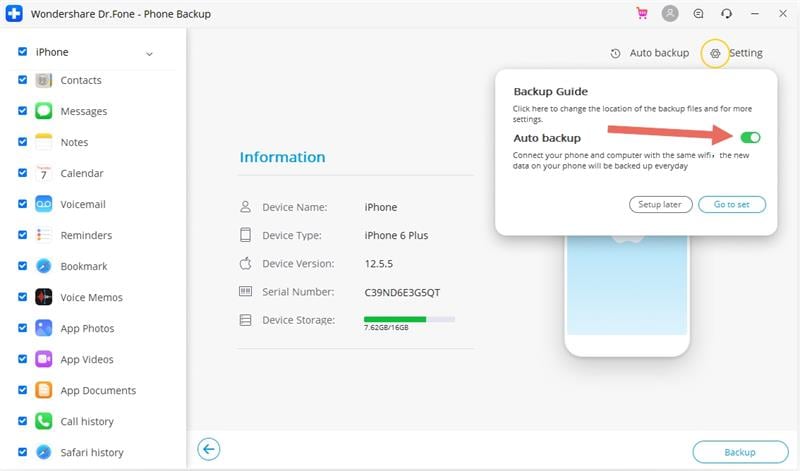
Steg 2: Anslut din iPhone och PC med samma wifi, kontakterna på iPhone kommer att säkerhetskopieras automatiskt. Du behöver inte använda en USB-kabel för att ansluta iPhone till datorn i det här steget. Nästa gång, om du vill säkerhetskopiera kontakter igen, kommer det bara att vara för nyligen tillagda data eller ändrade filer, vilket hjälper dig att spara lagringsutrymme och säkerhetskopieringstid.
Steg 3: Återställ säkerhetskopian till iPad/iPhone. Du kan förhandsgranska säkerhetskopieringsdata och välja de data du vill återställa.

Del 3: Hur synkroniserar man kontakter från iPhone till iPad med iTunes?
Om du har undrat hur du synkroniserar iPhone-kontakter till iPad, är iTunes verktyget du kan använda. iTunes synkroniserar informationen från din iPhone till iPad med samma Apple-användar-ID och lösenord. Så här kan du synkronisera kontakter med iTunes från iPhone till iPad:
- Anslut iPad till datorn. Innan detta, se till att iPhone som innehåller kontakter redan är synkroniserad med iTunes. För att göra det, anslut din iPhone till iTunes och välj ‘Synkronisera med denna iPhone via WiFi’ under fliken Sammanfattning i iTunes. När din iPhone är synkroniserad kopplar du bort den och går vidare till nästa steg.
- Klicka nu på enhetsknappen och klicka sedan på ‘Info’ för att se alternativ relaterade till den anslutna iPaden.

Välj nu de objekt du vill synkronisera och klicka på ‘Använd’. Detta kommer att synkronisera hela kontaktlistan till iPad. Varje gång det sker en förändring i kontaktlistan eller andra data i iPhone, synkroniseras den med iTunes, som senare kan synkroniseras med iPad för att uppdatera data.
Så, det här är tre sätt på vilka du kan överföra kontakter från iPhone till iPad. Eftersom dessa metoder är resultatet av grundlig forskning, är alla metoder absolut säkra, och det finns absolut ingen dataförlust i processen. Vi rekommenderar dock DrFoneTool-verktygssatsen – iOS Data Backup & Restore, med tanke på dess robusta och effektiva design. Det är ett av de bästa och populära verktygen för att överföra data från iPhone till iPad och erbjuder en fantastisk helhetsupplevelse med ett enkelt gränssnitt och snabb process. Vad som är absolut nödvändigt är att se till att du följer alla steg ordentligt och det är allt, där har du det; alla kontakter på iPad.
Senaste artiklarna

